该文章主要教学:
(1)虚拟机物理机ping通
(2)虚拟机配置上外网
(3)虚拟机跨网段ping通
**
虚拟机与物理机的ping通配置
**
1、首先我们先看看我们挂载了哪些网卡:
命令行输入ip addr: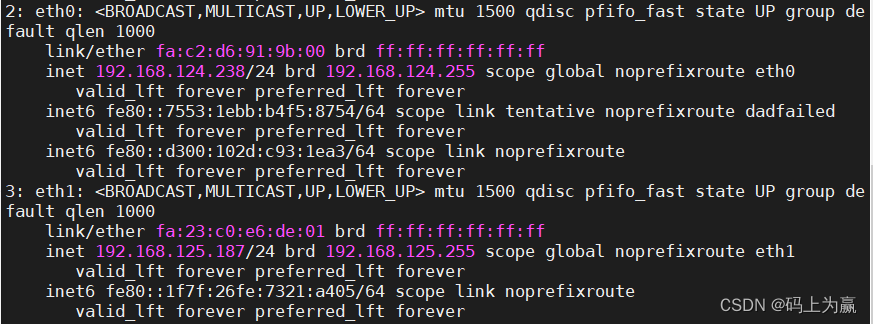
可以看到有eth0和eth1两个网卡
2、输入cd /etc/sysconfig/network-scripts进入网络配置目录,输入ls查看网络配置文件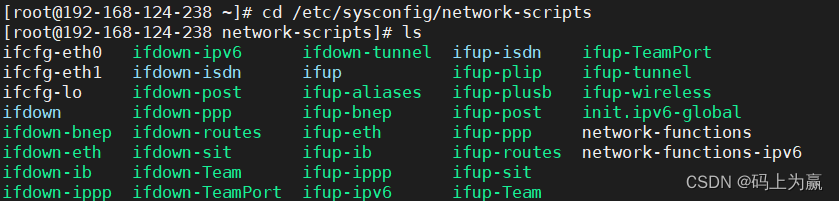
3、这里我们使用eth0网卡作为测试,输入vi ifcfg-eth0: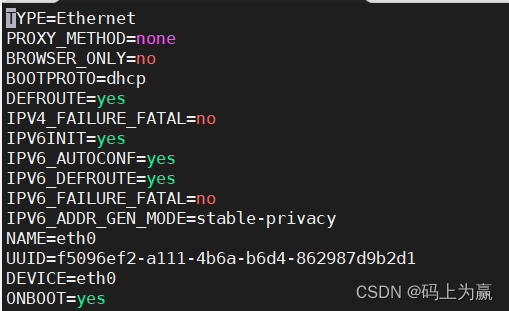
按图中做出修改,主要设置ONBOOT,如果后续ping不通,则添加HWADDR
配置,值为对应网卡的link,例如第一张图中eth0的link值为:fa:c2:d6:91:9b:00
4、重启网络服务service network restart
5、ping之前关闭防火墙:
物理机,虚拟机防火墙都得关闭
虚拟机输入:
systemctl stop firewalld.service
systemctl disable firewalld.service
物理机根据系统来关闭,如果是windows系统,则打开控制面板来关闭
如图: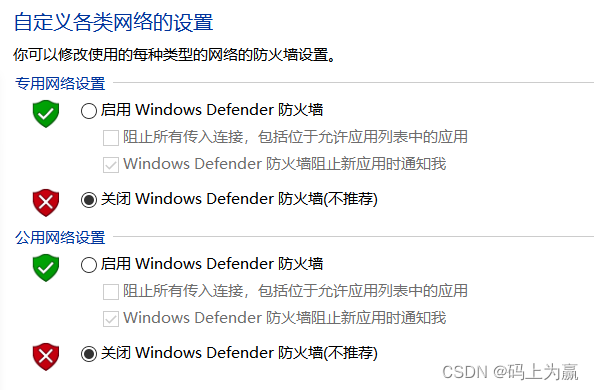
6、尝试与物理机ping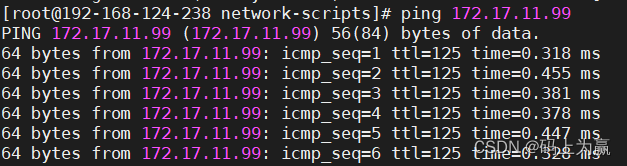
成功ping通,注:虚拟机与物理机ping得通,则该虚拟机与物理机所在局域网的所以物理机都能ping通
虚拟机实现上外网
1、物理机配置代理服务器,软件下载地址:
https://download.csdn.net/download/xtb666666/85236209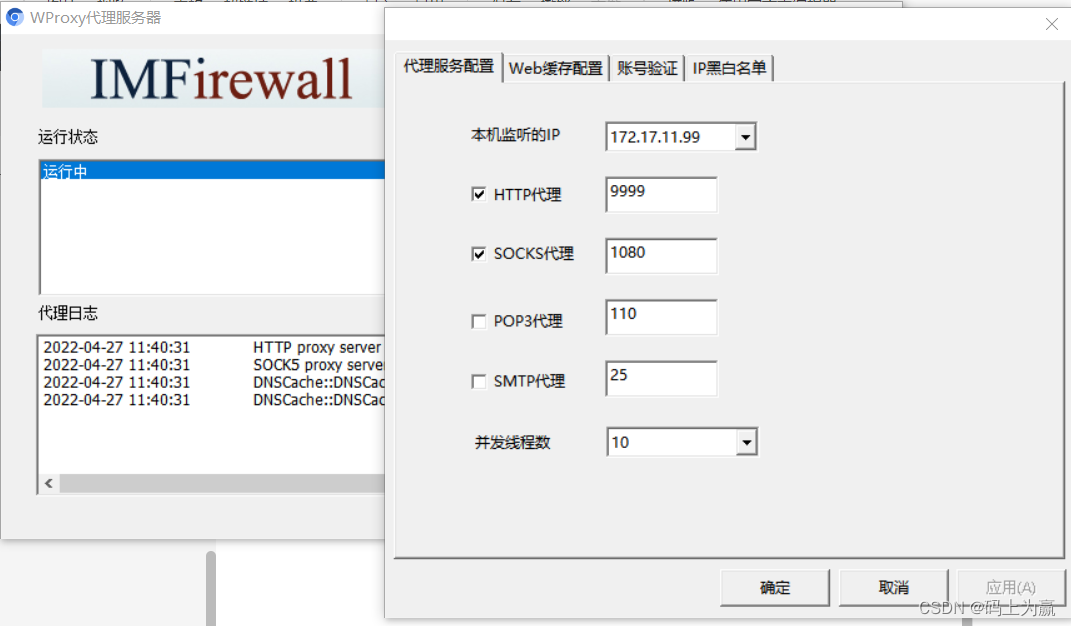
2、虚拟机目前还上不了外网(下图输入有误,为www.baidu.com):
3、虚拟机命令行输入:
declare -x http_proxy=“http://172.17.11.99:9999/”(按照图中配置填写)
4、查看结果: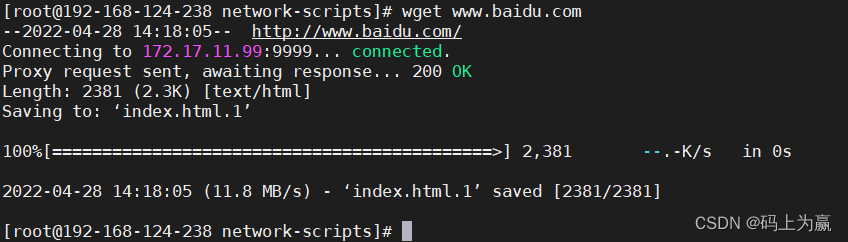
这样,就可以访问外网了
虚拟机跨网段ping通
1、我们先需要知道,另一个机器的网段,例如另一个机器网段为172开头
2、配置对应网段的路由即可:命令行输入
route add -p 172.0.0.0 mask 255.0.0.0 172.0.0.1
删除的话,route delete对应的路由即可
版权归原作者 码上为赢 所有, 如有侵权,请联系我们删除。